ID-ul Apple nu a reușit să actualizeze informațiile de plată. Cum, ce și de către cine sunt plătite achizițiile din App Store
Card de plată– ce să faci în acest caz? De fapt, soluția la această problemă este extrem de simplă.
In contact cu
In afara de asta, această problemă, în parte, afectează și utilizatorii care locuiesc în Ucraina și Belarus. Se știe că rezidenții acestor țări vor avea un cont fie în ucraineană (în țara corespunzătoare, desigur), fie în engleză în mod implicit. Și dacă trebuie să indicați Rusia ca regiune, va fi aproape imposibil să conectați cardurile de plată locale. Și dacă nu puteți conecta cardurile, atunci cum să plătiți pentru achiziții în servicii de marcă Măr?
Majoritatea utilizatorilor probabil, dacă nu au întâlnit, atunci cel puțin au auzit despre serviciu Bani Yandex. A fost lansată în 2002 și pe toată durata operațiunii a reușit să-și ocupe nișa, devenind unul dintre liderii sistemelor electronice de plată. Este cu ajutorul a acestui serviciuși vă puteți ocupa cu Ușurință de achiziționarea de conținut.
Pentru a face acest lucru, trebuie să creați un cont pe site-ul Yandex, apoi, după conectare, accesați serviciu de plată folosind browser Safari pe iPhone sau iPad. Există, de asemenea, o opțiune mai ușoară - cerere oficială Bani Yandex. Trebuie remarcat doar în avans că plata serviciilor care îl utilizează este posibilă numai în moneda rusă și printr-un ID Apple rusesc.
Cum să cumpărați un joc sau o aplicație pentru iPhone, iPad sau Mac fără a conecta un card:
1
. Accesați site-ul web Yandex.Money sau descărcați aplicația pe dispozitivul dvs Bani Yandex, apoi lansați-l și conectați-vă;
2
. Dacă un portofel Yandex nu a fost încă creat, atunci ar trebui să-l înregistrați acolo, în aplicație;
3
. Încărcați-vă portofelul folosind una dintre următoarele metode:

4
. După ce ați creat un portofel și l-ați completat, ar trebui să vă încărcați contul Apple ID (pentru a putea face achiziții de conținut în Servicii de aplicație le), care, la rândul său, necesită următorii pași:
4.1
Trecând la opțiunea „Căutare”, introduceți cuvântul „ în câmpul corespunzător iTunes“;
4.2
Faceți clic pe elementul „ Cod pentru Magazin de aplicațiiși iTunes“.
5
. la capitolul " Cod pentru App Store și iTunes„, ar trebui să indicați numărul de telefon și suma cu care intenționați să vă încărcați ID-ul Apple (500-15.000 de ruble).

6
. Trebuie să faceți clic pe „ A plati” și introduceți parola pentru contul dvs. de portofel în câmpul care apare. Un cod de link va apărea pe ecran când faceți clic pe el, fondurile vor fi creditate în contul dvs. Apple ID. Informațiile cu cod vor fi trimise și prin SMS (codul poate fi introdus în același mod ca un cod promoțional pentru cardul cadou în Magazin de aplicații -> Introdu codul).
7
. După plată, puteți vizualiza soldul de numerar direct în cont Apple ID în aplicația App Store (meniul de selecție).

De asemenea, merită remarcat faptul că administrația Yandex.Money, împreună cu Apple, deține promoții frecvente - la completarea unui cont Apple ID, utilizatorul este creditat cu 15% din suma plății gratuit.
În prezent, majoritatea sistemelor de plată percep un comision la completarea unui cont în servicii Magazin de aplicațiiȘi magazinul iTunes . O alternativă ar putea fi sistemul Bani Yandex cu aplicație gratuită pentru iPhoneȘi iPad.
In contact cu
Bani Yandex– creat în 2002 și în doisprezece ani a reușit să devină unul dintre liderii sistemelor plăți electronice, încă nu pierde teren. Convenabil și ușor de utilizat, cu care concurenții nu se pot lăuda întotdeauna, sistemul are și o gamă largă de avantaje.
Pentru a începe să lucrați cu sistemul, trebuie să vă înregistrați pe site-ul web Yandex. După aceasta, folosind iPhone sau iPad Puteți intra în serviciu prin sau puteți utiliza o aplicație specială. Aceasta din urmă posibilitate o vom lua în considerare.
Trebuie remarcat faptul că completarea contului dvs. folosind aplicația Bani Yandex posibil numai în ruble rusești și numai pentru utilizatori Mărul rusesc ID. Am descris în detaliu cum să creați un ID Apple.
Cum să vă încărcați contul în App Store și iTunes Store fără comision folosind aplicația Yandex.Money
1
. Lansați aplicația Bani Yandexși conectați-vă.
2
. Creați un portofel dacă nu aveți unul.
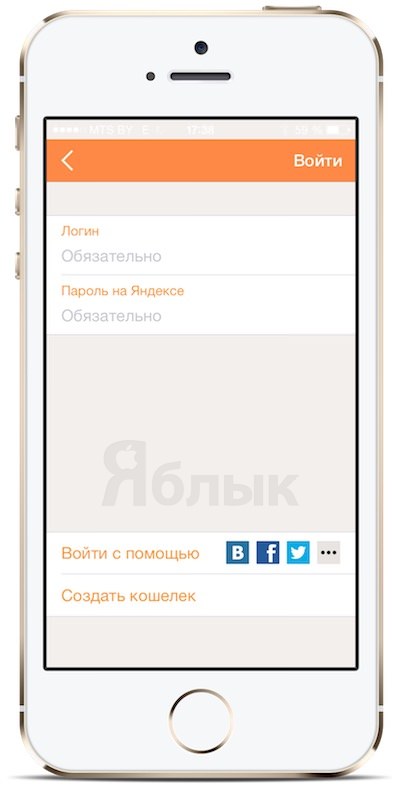
3 . Pentru a vă încărca contul Apple ID pentru a efectua plăți în App Store, iTunes Store, Mac App Store etc., trebuie să mergeți la secțiunea „ Cod pentru App Store și iTunes„. Acest lucru se poate face în trei moduri:
3.1
Introduceți cuvântul „ iTunes“.
3.2
Faceți clic pe bannerul „ Încărcați contul iTunes“, situat pe pagina principala programe din partea de jos.

3.3
Mergeți la calea: „ Toate produsele și serviciile” -> “Muzică și filme” -> “Cod pentru App Store și iTunes“.

4 . După ce faceți clic pe secțiunea dorită, se va deschide o fereastră în care trebuie doar să introduceți numărul de telefon și suma (de la 500 la 15.000).

5 . Ar trebui apăsat "A plati", apoi intrați parola de plată cont. Tot ce trebuie să faceți este să așteptați un mesaj SMS cu un cod, care este introdus la fel ca un cod promoțional pentru cardul cadou (). Dacă mesajul nu a sosit sau nu există nicio modalitate de utilizare telefon mobil, apoi puteți afla codul în istoricul plăților.
După valorificarea codului, soldul rămas va fi afișat lângă numele contului dvs. Apple ID în aplicația App Store (meniul Selecție), iTunes și Mac App Store.

O sa spun imediat asta această ocazieîn Rusia este disponibil momentan numai pentru abonații Beeline. Nu se știe când vor fi conectați MTS, Megafon, Tele 2 și alți operatori.
Cum să te conectezi?
În iTunes, găsiți meniul de informații despre cont. Acolo selectezi elementul potrivit.
Conectați-vă cu ID-ul Apple și parola.

Găsiți Metoda de plată în Informațiile contului. Faceți clic pe „Editați”.

În fereastra de informații care apare, selectați Metodă de plată - Telefon mobil.

Apoi trebuie să introduceți numărul dvs. de telefon. Și faceți clic pe butonul „Trimite”. Veți primi pe telefon un SMS cu un cod de confirmare din patru cifre într-un minut. Acest cod trebuie introdus în câmpul de mai jos. Nu uitați să faceți clic pe butonul „Terminare” după aceasta, astfel încât informațiile să intre în baza de date Apple.

Acum poți face achiziții în App Store, iar banii vor fi debitați din contul tău de mobil.
Cum funcționează și pentru ce este?
Achizițiile funcționează astfel: mai întâi, suma va fi debitată din contul App Store (mai aveam 2,34 acolo), iar apoi suma rămasă pentru achiziție (în în acest caz, 12.66). Pe viitor, totul va fi debitat din contul de telefon. Veți primi o notificare prin SMS despre fiecare achiziție.

Această metodă de plată este convenabilă pentru părinți dacă nu doresc să înființeze sau să facă un card bancar pentru copilul lor.
Cei care nu doresc să apară și să își conecteze cardul bancar la ID-ul Apple se pot bucura și ei.
Personal, această metodă este convenabilă pentru mine, deoarece îmi încarc soldul telefonului cu folosind WebMoneyși încerc să fac toate achizițiile mele online prin aceasta sistem de plata. Aceasta nu este o reclamă. Urăsc WebMoney, dar trebuie să lucrez cu acest sistem. Prin urmare, de ce să nu faceți acest fapt un plus pentru dvs.
Vă mulțumim tuturor pentru atenție!
ID
plastic sau virtual
o suma mica
Împărtășirea în familie
Accesul familiei cu permisiunea unuia dintre părinți.
Pentru a crea un grup Împărtășirea în familieși puteți conecta imediat cardul la contul dvs. în „Setări” (Setări -> iCloud -> Configurați accesul familiei).
Codurile cadou
cumpărați de pe site-ul Yandex.Money,
Pentru a activa un cod achiziționat
Cum se conectează un card la AppleID
plastic sau virtual
iTunes Store va bloca temporar o sumă mică de pe card
Acum, când doriți să cumpărați ceva din App Store, iTunes sau aplicații, iPhone-ul, iPad-ul sau Mac-ul dvs. vor fi rugați să confirme tranzacția cu parola ID-ului Apple, iar apoi banii vor fi debitați de pe card.
Acordați atenție pentru ce plătiți:
Împărtășirea în familie
Dacă aveți mai mulți utilizatori în familie, puteți plăti toate achizițiile cu un singur card. Pentru a face acest lucru, nu trebuie să-l conectați la fiecare cont. Este mult mai ușor să configurați Family Sharing dacă obțineți permisiunea de la unul dintre părinți.
Puteți crea un grup de Partajare în familie și puteți conecta imediat cardul la contul dvs. în „Setări” (Setări -> iCloud -> Configurați Partajare în familie).
Codurile cadou
Dacă nu doriți să conectați un card la contul dvs., vă puteți reîncărca contul în App Store la o anumită sumă folosind un cod cadou. Îl puteți cumpăra de pe site-ul Yandex.Money dacă aveți un portofel personalizat sau identificat. De asemenea, puteți trimite acest cod cadou unei alte persoane. Vă rugăm să rețineți că codurile de pe site-ul web Yandex.Money pot fi utilizate numai cu conturi rusești Înregistrările Apple ID.
Pentru a activa codul achiziționat, deschideți-l pe smartphone sau tabletă aplicația iTunes sau App Store, derulați până la sfârșitul secțiunii „Selectare” (există și informații despre soldul contului) și faceți clic pe butonul „Introduceți codul”.
","contentType":"text/html"),"propposedBody":("sursa":"
Dacă utilizați Tehnologia Apple, dar încă nu v-am dat seama cum să plătiți pentru serviciile și achizițiile încorporate - vă vom spune cum să plătiți în App Store și iTunes prin Yandex.Money, de ce aveți nevoie de acces pentru familie și de unde să cumpărați coduri cadou.
Cum se conectează un card la AppleID
Puteți conecta orice card Yandex.Money la contul dumneavoastră Apple ID – plastic sau virtual MasterCard World – dacă aveți un portofel personalizat sau identificat. Pentru a face acest lucru, deschideți pe telefon sau tabletă aplicația Store, derulează în jos până la butonul Apple ID și în setări specifică detaliile cardului: număr, cod de securitate (CVC), data expirării, numele și adresa ta.
iTunes Store va bloca temporar o sumă mică de pe card pentru a verifica datele (nu vă faceți griji, banii vor fi returnați automat în portofel) - dacă portofelul este gol, nu veți putea conecta cardul.
Acum, când doriți să cumpărați ceva din App Store, iTunes sau aplicații, iPhone-ul, iPad-ul sau Mac-ul dvs. vor fi rugați să confirme tranzacția cu parola ID-ului Apple, iar apoi banii vor fi debitați de pe card.
Acordați atenție pentru ce plătiți: dacă serviciul funcționează pe bază de abonament (cum ar fi Yandex.Music, de exemplu), atunci confirmați plata o dată - și apoi aceeași sumă va fi debitată automat de pe card în mod regulat până când anulați abonamentul. Dacă nu este pe hartă suma necesară Pentru a vă reînnoi abonamentul, serviciul vă va informa că nu a fost posibil să îl reînnoiți.
Împărtășirea în familie
Dacă aveți mai mulți utilizatori în familie, puteți plăti toate achizițiile cu un singur card. Pentru a face acest lucru, nu trebuie să-l conectați la fiecare cont. Este mult mai ușor să configurați Partajarea în familie - toate achizițiile din familia dvs. vor fi plătite cu una card bancar(legat la ID-ul Apple al persoanei care configurează accesul). Iar filmele și aplicațiile achiziționate de o singură persoană vor deveni instantaneu disponibile pentru toți membrii grupului. În același timp, dacă un copil folosește Family Access, nu va putea cumpăra ceva fără a obține permisiunea unuia dintre părinți.
Puteți crea un grup de Partajare în familie și puteți conecta imediat cardul la contul dvs. în Setări (Setări -> iCloud -> Configurați Partajare în familie).
Codurile cadou
Dacă nu doriți să conectați un card la contul dvs., vă puteți reîncărca contul în App Store pentru o anumită sumă folosind un cod cadou. Îl puteți cumpăra de pe site-ul Yandex.Money dacă aveți un portofel personalizat sau identificat. De asemenea, puteți trimite acest cod cadou unei alte persoane. Vă rugăm să rețineți că codurile de pe site-ul web Yandex.Money pot fi utilizate numai cu conturile Apple ID rusești.
Pentru a activa un cod achiziționat, deschideți aplicația iTunes sau App Store pe smartphone sau tabletă, derulați până la sfârșitul secțiunii „Selectare” (există și informații despre soldul contului) și faceți clic pe butonul „Introduceți codul”.
Indiferent cum plătiți pentru muzică, cărți, filme, jocuri sau aplicații - cu un cod cadou, plastic sau card virtual— nu există comisioane la plata prin Yandex.Money.
Dacă utilizați tehnologia Apple, dar încă nu v-ați dat seama cum să plătiți pentru serviciile și achizițiile încorporate, vă vom spune cum să plătiți în App Store și iTunes prin Yandex.Money, de ce aveți nevoie de acces pentru familie și de unde să cumpărați coduri cadou.
Cum se conectează un card la AppleID
Puteți conecta orice card Yandex.Money la contul dumneavoastră Apple ID - plastic sau virtual MasterCard World - dacă aveți un portofel personalizat sau identificat. Pentru a face acest lucru, deschideți aplicația App Store pe telefon sau tabletă, derulați în jos până la butonul Apple ID și în setări introduceți detaliile cardului: număr, cod de securitate (CVC), data expirării, numele și adresa dvs.
iTunes Store va bloca temporar o sumă mică de pe card pentru a verifica datele (nu vă faceți griji, banii vor fi returnați automat în portofel) - dacă portofelul este gol, nu veți putea conecta cardul.
Acum, când doriți să cumpărați ceva din App Store, iTunes sau aplicații, iPhone-ul, iPad-ul sau Mac-ul dvs. vor fi rugați să confirme tranzacția cu parola ID-ului Apple, iar apoi banii vor fi debitați de pe card.
Acordați atenție pentru ce plătiți: dacă serviciul funcționează pe bază de abonament (cum ar fi Yandex.Music, de exemplu), atunci confirmați plata o dată - și apoi aceeași sumă va fi debitată automat de pe card în mod regulat până când anulați abonamentul. Dacă cardul nu are suma necesară pentru reînnoirea abonamentului, serviciul va raporta că nu a fost posibilă reînnoirea acestuia.
Împărtășirea în familie
Dacă aveți mai mulți utilizatori în familie, puteți plăti toate achizițiile cu un singur card. Pentru a face acest lucru, nu trebuie să-l conectați la fiecare cont. Este mult mai ușor să configurați Family Sharing - toate achizițiile din familia dvs. vor fi plătite cu un singur card bancar (legat la ID-ul Apple al persoanei care configurează accesul). Iar filmele și aplicațiile achiziționate de o singură persoană vor deveni instantaneu disponibile pentru toți membrii grupului. În același timp, dacă un copil folosește Family Access, nu va putea cumpăra ceva fără a obține permisiunea unuia dintre părinți.
Puteți crea un grup de Partajare în familie și puteți conecta imediat cardul la contul dvs. în „Setări” (Setări -> iCloud -> Configurați Partajare în familie).
Codurile cadou
Dacă nu doriți să conectați un card la contul dvs., vă puteți reîncărca contul în App Store pentru o anumită sumă folosind un cod cadou. Îl puteți cumpăra de pe site-ul Yandex.Money dacă aveți un portofel personalizat sau identificat. De asemenea, puteți trimite acest cod cadou unei alte persoane. Vă rugăm să rețineți că codurile de pe site-ul web Yandex.Money pot fi utilizate numai cu conturile Apple ID rusești.
Pentru a activa un cod achiziționat, deschideți aplicația iTunes sau App Store pe smartphone sau tabletă, derulați până la sfârșitul secțiunii „Selectare” (există și informații despre soldul contului) și faceți clic pe butonul „Introduceți codul”.
Indiferent cum plătiți pentru muzică, cărți, filme, jocuri sau aplicații - cu un cod cadou, plastic sau card virtual - nu există comisioane la plata prin Yandex.Money.
","contentType":"text/html"),"authorId":"116185398","slug":"pokupki-v-app-store-i-itunes","canEdit":false,"canComment":false ,"isBanned":false,"canPublish":false,"viewType":"minor","isDraft":false,"isOnModeration":false,"isSubscriber":false,"commentsCount":9,"modificationDate":" Mar, 25 octombrie 2016 19:23:02 GMT+0000 (UTC)","isAutoPreview":true,"approvedPreview":("sursa":"
Dacă utilizați tehnologia Apple, dar încă nu v-ați dat seama cum să plătiți pentru serviciile și achizițiile încorporate, vă vom spune cum să plătiți în App Store și iTunes prin Yandex.Money, de ce aveți nevoie de acces pentru familie și de unde să cumpărați coduri cadou.
Dacă utilizați tehnologia Apple, dar încă nu v-ați dat seama cum să plătiți pentru serviciile și achizițiile încorporate, vă vom spune cum să plătiți în App Store și iTunes prin Yandex.Money, de ce aveți nevoie de acces pentru familie și de unde să cumpărați coduri cadou.
","contentType":"text/html"),"proposedPreview":("sursa":"
Dacă utilizați tehnologia Apple, dar încă nu v-ați dat seama cum să plătiți pentru serviciile și achizițiile încorporate, vă vom spune cum să plătiți în App Store și iTunes prin Yandex.Money, de ce aveți nevoie de acces pentru familie și de unde să cumpărați coduri cadou.
Dacă utilizați tehnologia Apple, dar încă nu v-ați dat seama cum să plătiți pentru serviciile și achizițiile încorporate, vă vom spune cum să plătiți în App Store și iTunes prin Yandex.Money, de ce aveți nevoie de acces pentru familie și de unde să cumpărați coduri cadou.
","contentType":"text/html"),"titleImage":("h32":("height":32,"path":"/get-yablogs/51163/file_1477399111284/h32","width": 58,"fullPath":"https://avatars.mds.yandex.net/get-yablogs/51163/file_1477399111284/h32"),"major1000":("height":246,"path":"/get- yablogs/51163/file_1477399111284/major1000","width":444,"fullPath":"https://avatars.mds.yandex.net/get-yablogs/51163/file_1477399111284/major:(major"20"),"(major:major"208") height":156,"path":"/get-yablogs/51163/file_1477399111284/major288","width":287,"fullPath":"https://avatars.mds.yandex.net/get-yablogs/51163 /file_1477399111284/major288"),"major300":("height":162,"path":"/get-yablogs/51163/file_1477399111284/major300","width":300,"fullPath":" avatars.mds.yandex.net/get-yablogs/51163/file_1477399111284/major300"),"major444":("path":"/get-yablogs/51163/file_1477399111284/major44:",""full:/major44:" /avatars.mds.yandex.net/get-yablogs/51163/file_1477399111284/major444","width":444,"height":246),"major900":("path":"/get-yablogs/51163/ file_1477399111284/major900","fullPath":"https://avatars.mds.yandex.net/get-yablogs/51163/file_1477399111284/major900","width":444,"height":246),":minor288),": ("cale":"/get-yablogs/51163/file_1477399111284/minor288","fullPath":"https://avatars.mds.yandex.net/get-yablogs/51163/file_1477399111284/minor288","width": 288,"height":160),,"orig":("height":246,"path":"/get-yablogs/51163/file_1477399111284/orig","width":444,"fullPath":"https : //avatars.mds.yandex.net/get-yablogs/51163/file_1477399111284/orig"),"touch288":("path":"/get-yablogs/51163/file_1477399111284/touchPath":","fullPath28":" https ://avatars.mds.yandex.net/get-yablogs/51163/file_1477399111284/touch288","width":444,"height":246),,"touch444":("path":"/get- yablogs/ 51163/file_1477399111284/touch444","fullPath":"https://avatars.mds.yandex.net/get-yablogs/51163/file_1477399111284/touch444","width":444,4"height":44,4"height", "touch900 ":("height":246,"path":"/get-yablogs/51163/file_1477399111284/touch900","width":444,"fullPath":"https://avatars.mds.yandex.net /get -yablogs/51163/file_1477399111284/touch900 ")," w1000 ":(" înălțime ": 246," cale ":"/get -yablogs/51163/file_14773991111284/w1000 "," lățime ": 444," fullpath " :" https://avatars.mds.yandex.net/get-yablogs/51163/file_1477399111284/w1000"),"w260h260":("înălțime":246,"cale":"/get-yablogs/51163/file_147739 /w260h260 ","width":260,"fullPath":"https://avatars.mds.yandex.net/get-yablogs/51163/file_1477399111284/w260h260"),"w260h360":("înălțime":246) "cale ":"/get-yablogs/51163/file_1477399111284/w260h360","width":260,"fullPath":"https://avatars.mds.yandex.net/get-yablogs/51163/file_147739916208h3/w02" ), "w288":("height":156,"path":"/get-yablogs/51163/file_1477399111284/w288","width":282,"fullPath":"https://avatars.mds.yandex .net /get-yablogs/51163/file_1477399111284/w288"),"w288h160":("height":160,"path":"/get-yablogs/51163/file_1477399111284/w288"h16",",width"h16",","h160" fullPath" :"https://avatars.mds.yandex.net/get-yablogs/51163/file_1477399111284/w288h160"),"w300":("height":162,"path":"/get-yablogs/51163 /file_1477399111284 /w300","width":292,"fullPath":"https://avatars.mds.yandex.net/get-yablogs/51163/file_1477399111284/w300"),"w444":("height":("height" 246, "path":"/get-yablogs/51163/file_1477399111284/w444","width":444,"fullPath":"https://avatars.mds.yandex.net/get-yablogs/51163/file_14773991111284/1 w444" ),"w900":("înălțime":246,"cale":"/get-yablogs/51163/file_1477399111284/w900","width":444,"fullPath":"https://avatars.mds .yandex .net/get-yablogs/51163/file_1477399111284/w900"),,"socialImage":("h32":("înălțime":32,"cale":"/get-yablogs/39006/file_147636074248/h32 "," lățime":57,"fullPath":"https://avatars.mds.yandex.net/get-yablogs/39006/file_1476360742478/h32"),"major1000":("înălțime":451,"cale ":" /get-yablogs/39006/file_1476360742478/major1000","width":800,"fullPath":"https://avatars.mds.yandex.net/get-yablogs/39006/file_1476360742408/major/") "major288" :("height":156,"path":"/get-yablogs/39006/file_1476360742478/major288","width":288,"fullPath":"https://avatars.mds.yandex.net /get-yablogs/39006/file_1476360742478/major288"),"major300":("height":162,"path":"/get-yablogs/39006/file_1476360742478/major300":("height":162,"path":"/get-yablogs/39006/file_1476360742478/major300"","width":l300","width" :"https ://avatars.mds.yandex.net/get-yablogs/39006/file_1476360742478/major300"),"major444":("înălțime":246,"cale":"/get-yablogs/39006/file_14726470 /major444" ,"width":444,"fullPath":"https://avatars.mds.yandex.net/get-yablogs/39006/file_1476360742478/major444"),"major900":("înălțime":451, "cale" :"/get-yablogs/39006/file_1476360742478/major900","width":800,"fullPath":"https://avatars.mds.yandex.net/get-yablogs/39006/file_1476360742907/major9478" )," minor288":("height":160,"path":"/get-yablogs/39006/file_1476360742478/minor288","width":288,"fullPath":"https://avatars.mds.yandex .net/ get-yablogs/39006/file_1476360742478/minor288"),"orig":("height":451,"path":"/get-yablogs/39006/file_1476360742478/orig","width":800," fullPath": "https://avatars.mds.yandex.net/get-yablogs/39006/file_1476360742478/orig"),"touch288":("height":312,"path":"/get-yablogs/39006 /file_14763
App Store și achiziții iTunes
Dacă utilizați tehnologia Apple, dar încă nu v-ați dat seama cum să plătiți pentru serviciile și achizițiile încorporate, vă vom spune cum să plătiți în App Store și iTunes prin Yandex.Money, de ce aveți nevoie de acces pentru familie și de unde să cumpărați coduri cadou.
Cum se conectează un card la AppleID
Puteți conecta orice card Yandex.Money - sau MasterCard World - la contul dvs. Apple ID dacă aveți un portofel personalizat sau identificat. Pentru a face acest lucru, deschideți aplicația App Store pe telefon sau tabletă, derulați în jos până la butonul Apple ID și în setări introduceți detaliile cardului: număr, cod de securitate (CVC), data expirării, numele și adresa dvs.
iTunes Store va bloca temporar o sumă mică de pe card pentru a verifica datele (nu vă faceți griji, banii vor fi returnați automat în portofel) - dacă portofelul este gol, nu veți putea conecta cardul.
Acum, când doriți să cumpărați ceva din App Store, iTunes sau aplicații, iPhone-ul, iPad-ul sau Mac-ul dvs. vor fi rugați să confirme tranzacția cu parola ID-ului Apple, iar apoi banii vor fi debitați de pe card.
Acordați atenție pentru ce plătiți: dacă serviciul funcționează pe bază de abonament (cum ar fi Yandex.Music, de exemplu), atunci confirmați plata o dată - și apoi aceeași sumă va fi debitată automat de pe card în mod regulat până când anulați abonamentul. Dacă cardul nu are suma necesară pentru reînnoirea abonamentului, serviciul va raporta că nu a fost posibilă reînnoirea acestuia.
Împărtășirea în familie
Dacă aveți mai mulți utilizatori în familie, puteți plăti toate achizițiile cu un singur card. Pentru a face acest lucru, nu trebuie să-l conectați la fiecare cont. Este mult mai ușor să configurați Family Sharing - toate achizițiile din familia dvs. vor fi plătite cu un singur card bancar (legat la ID-ul Apple al persoanei care configurează accesul). Iar filmele și aplicațiile achiziționate de o singură persoană vor deveni instantaneu disponibile pentru toți membrii grupului. În același timp, dacă un copil folosește Family Access, nu va putea cumpăra ceva fără a obține permisiunea unuia dintre părinți.
Puteți crea un grup de Partajare în familie și puteți conecta imediat cardul la contul dvs. în „Setări” (Setări -> iCloud -> Configurați Partajare în familie).
Codurile cadou
Dacă nu doriți să conectați un card la contul dvs., vă puteți reîncărca contul în App Store pentru o anumită sumă folosind un cod cadou. Este posibil dacă ai un portofel personalizat sau identificat. De asemenea, puteți trimite acest cod cadou unei alte persoane. Vă rugăm să rețineți că codurile de pe site-ul web Yandex.Money pot fi utilizate numai cu conturile Apple ID rusești.
Pentru activare, deschideți aplicația iTunes sau App Store pe smartphone sau tabletă, derulați până la sfârșitul secțiunii „Selectare” (există și informații despre soldul contului) și faceți clic pe butonul „Introduceți codul”.
Indiferent cum plătiți pentru muzică, cărți, filme, jocuri sau aplicații - cu un cod cadou, plastic sau card virtual - nu există comisioane la plata prin Yandex.Money.
Acest ghid poate fi util nu numai pentru utilizatorii începători care abia încep să se familiarizeze cu i-technology, ci și pentru cei mai experimentați care diverse motive Nu am mai întâlnit anterior necesitatea de a cumpăra aplicații din App Store. În acest articol vom descrie în detaliu cum să vă înregistrați în App Store și să cumpărați orice aplicație pentru iPhone.
Cum să vă înregistrați în App Store?
App Store - magazin de aplicații specializat Măr, a cărui muncă toată lumea va trebui să se confrunte utilizator de iPhone, altfel de ce să cumperi asta? dispozitiv tehnologic? Pentru a accesa magazin Apple(și în același timp iTunes Store) trebuie să înregistrăm un ID Apple, care va deveni identificatorul tău pentru multe servicii, de exemplu. Înregistrarea este posibilă ca de pe orice dispozitiv Apple, fie că este iPhone, iPad sau iPod Touch, și de pe un computer folosind iTunes.
Înregistrare în App Store prin iPhone, iPad sau iPod Touch
Pasul 1: Deschideți aplicație standard Magazin de aplicații
Pasul 2. Selectați o secțiune Selecţieși derulați până în partea de jos a paginii
Pasul 3: Faceți clic pe butonul A intra iar în fereastra pop-up selectați Creați un ID Apple
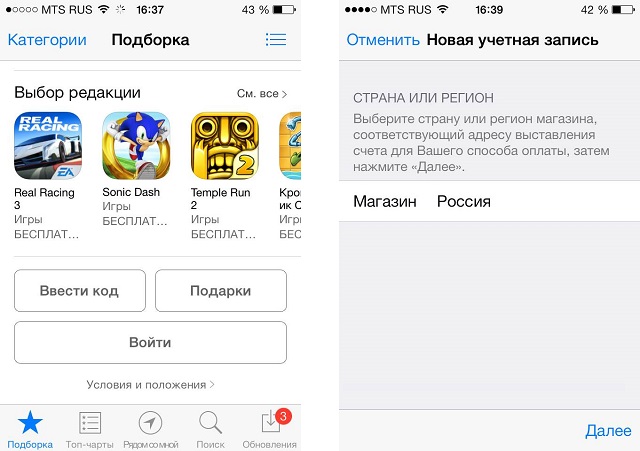
Pasul 4. Selectați țara dorită ale cărei aplicații vor fi prezentate în magazin (plecăm selectie automata Rusia) și presa Mai departe
Pasul 5. Citiți și acceptați acordul de utilizare
Pasul 6. Apoi introduceți detaliile de e-mail și specificați parola dorită (parola trebuie să conțină cel puțin 8 caractere, cel puțin un număr, una majusculă și una litera mica). Atentie - adresa specificată e-mailul va fi datele dvs. de conectare Apple ID
Pasul 7: Mai jos va trebui să selectați trei întrebări de securitate și răspunsurile acestora, precum și data nașterii.

Pasul 8: În continuare, va trebui să alegeți o metodă de plată convenabilă pentru dvs., care în prezent ar putea fi un card de credit Visa, MasterCard sau Amex. Completați cu atenție toți parametrii, pentru că tocmai de pe card vor fi retrași banii pentru achiziționarea de aplicații și conținut încorporat. Te rog noteaza asta Cardurile Visa Electron și Cirrus Maestro nu sunt acceptate în App Store.
După ce faci clic Mai departe pentru ultima oară să te văd e-mail, specificat în timpul înregistrării, veți primi o scrisoare necesară pentru a confirma înregistrarea. După ce îl verificați cu succes făcând clic pe linkul din e-mail, ID-ul dvs. Apple va fi creat oficial și gata pentru achiziții din App Store și iTunes Store
Înregistrare în App Store prin iTunes
Pasul 1: Lansați iTunes. Dacă nu îl aveți instalat, descărcați ultima versiune programe de pe site-ul oficial
Pasul 2. În panoul din stânga, selectați magazinul iTunes(dacă panoul nu este vizibil, faceți clic pe Vedere -> Afișează meniul lateral)
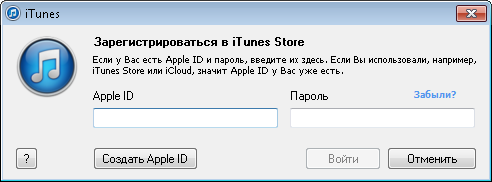
Pasul 3. În fereastra care se deschide, faceți clic pe butonul A intra, și apoi Creați un ID Apple
Pasul 4: începe procesul de înregistrare. Clic Mai departe, apoi citiți și acceptați acordul de utilizare
Pasul 5. Intră informatie necesara: e-mail (care va deveni ulterior datele dvs. de conectare Apple ID), parola (trebuie să conțină cel puțin 8 caractere, cel puțin un număr, o literă mare și o literă minusculă), indicați trei întrebări de securitate și răspunsurile la acestea și introduceți data nașterii

Pasul 6. Selectați tipul de plată dorit și introduceți informațiile cardului dvs. de credit. După cum am menționat deja, App Store funcționează numai cu Carduri Visa, MasterCard sau Amex, iar soiurile lor sunt ca Visa Electron și Cirrus Maestro nu sunt acceptate
Pasul 7: Faceți clic Creați un ID Apple
ÎN înregistrare iTunesîn App Store este mult mai rapid decât cu dispozitiv mobil, așa că recomand să vă înregistrați cu el.
Cum să cumperi o aplicație în App Store?
Acum că aveți un ID Apple, puteți descărca în siguranță aplicații gratuite din App Store și lăsați recenzii pentru ei. Dar adesea cele mai bune aplicații- aplicatii platite. Să ne dăm seama cum să achiziționăm o aplicație în App Store?
Cum să cumpărați o aplicație prin iPhone, iPad sau iPod Touch
Pasul 1: Accesați aplicația Magazin de aplicații
Pasul 2. Selectați ceea ce doriți cerere plătită, faceți clic pe eticheta de preț, apoi pe Cumpără
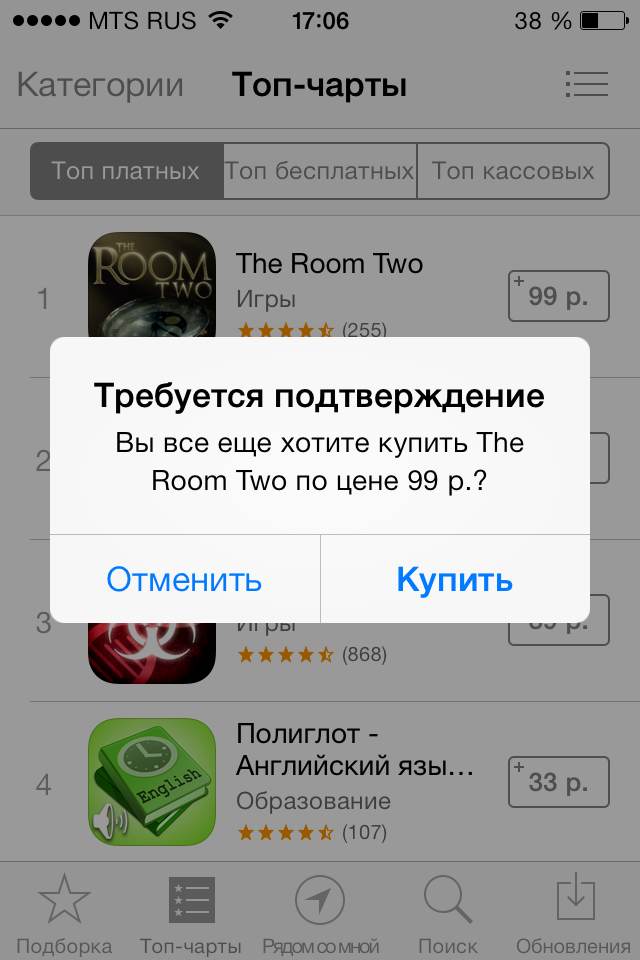
Pasul 3. Acum va trebui să introduceți parola ID-ului Apple în fereastra pop-up și, în unele cazuri, va trebui să oferiți și răspunsurile la întrebările dvs. de securitate
Pasul 4. Confirmați în fereastra pop-up că sunteți gata să cumpărați aplicația și dacă cardul de credit este atașat corect la contul dvs., banii vor fi retrași din cont și aplicația va fi achiziționată cu succes
Cum să cumpărați o aplicație prin iTunes
Pasul 1: Deschideți iTunes
Pasul 2. Accesați fila magazinul iTunes, apoi faceți clic pe butonul Magazin de aplicații, situat în partea centrală sus a ecranului

Pasul 3. Selectați aplicația dorită și faceți clic pe butonul Cumpără sub sigla lui
Pasul 4. Confirmați-vă dorința de a cumpăra în fereastra pop-up și introduceți dvs Parola Apple ID pentru verificare. Aici, în unele cazuri, va trebui să introduceți și răspunsuri la întrebările de securitate, aveți grijă
Pasul 5. Dacă detaliile din setările ID-ului Apple sunt corecte, aplicația va începe să se descarce în iTunes
Cum să cumpărați aplicații pentru iPhone, iPad și iPod Touch fără un card de credit
Ce să faci, dacă Card de credit Nu, dar chiar nu vrei să-l pornești special pentru achiziționarea de aplicații din App Store? Există o cale de ieșire și mai mult de una.
Prima soluție este crearea unui credit virtual Carduri QIWI Visa, pe care o poți folosi în siguranță în App Store după ce ai încărcat contul de portofel în cel mai apropiat terminal. Puteți înregistra un portofel QIWI și, în același timp, un card virtual, urmând acest link. Vom scrie în curând instrucțiuni detaliate despre cum să o faci.
A doua solutie este sa cumperi card cadou iTunes, folosind codul căruia puteți achiziționa orice bunuri digitale din App Store și iTunes Store. Pentru a activa codul, trebuie doar să accesați aplicația App Store, să derulați pagina meniului Colecție până în jos și să faceți clic pe butonul Introduceți codul. Cumpara un cadou cardul iTunes(sau un card cadou App Store, sunt exact la fel) pot fi găsite în orice magazin mare de echipamente, de exemplu, M.Video sau Euroset.
Cunoașteți și utilizați:







